저렴한 사운드블라스터Z PC방 에디션을 구매해서 사용하는데 스피커, 이어폰(헤드셋)이용시 불편한 부분이 있었는데 해결하고 글 작성을 해 둡니다.
일반적으로 사운드 출력부분에 스피커, 이어폰(헤드셋)을 동시에 꼽아두고 사용을 못합니다. 스피커가 꼽혀 있어도 이어폰(헤드셋)을 꼽으면 자동으로 이어폰으로 소리를 출력해 줍니다.
그러기에 이어폰을 이용해 소리를 듣다 스피커를 통해 소리를 듣고자 한다면 이어폰 잭을 제거해야 합니다. 반대로 스피커로 음악을 듣다 이어폰으로 듣고자 할때는 이어폰잭을 꼽아주어야 가능합니다.
아니면 사운드 블라스터Z(Sound Blaster Z) 제어판을 이용해서 스피커, 이어폰을 선택하면 되는데 불편하고 무엇보다 큰 단점은 스피커로 듣던 음량(소리크기)이 그대로 이어폰(헤드셋)에 적용되 깜짝 놀라게 되는 경우도 많습니다.
이 글에서 소개해 드리는 ‘SBZ 스위처’란 프로그램을 이용하면 스피커, 이어폰 전환을 지정한 단축키로 한번에 할수 있고 스피커모드, 이어폰 모드시 음량을 지정해 줄수 있습니다.
SBZ Switcher 프로그램 이용해서 스피커, 이어폰 편하게 사용하기.
SBZ Switcher DownLoad Link. https://sourceforge.net/projects/sbzswitcher/
링크를 이용하셔도 되고 제가 첨부한 파일을 다운로드하셔도 됩니다. 다운받은 파일을 압축을 풀어 주세요.

설치파일이 아닌 실행파일이기에 압축 푼 폴더를 안전한곳(쉽게 삭제안하는곳)에 두고 ‘SBZSwitcher.exe’를 실행 하세요.
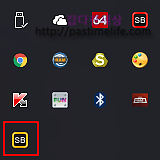
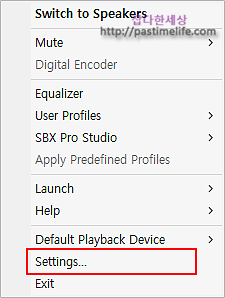
작업표시줄 하단 ‘숨김 아이폰’항목을 보시면 노란색 테두리’SB”아이콘이 있는데 우클릭해서 ‘Settings….’를 클릭 하세요.
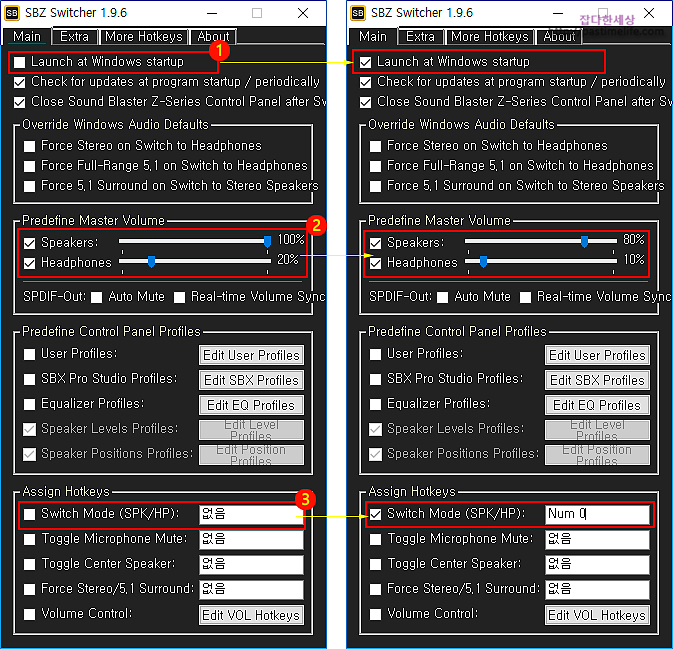
상당히 복잡해 보이는 창이뜨는데 다양한 기능을 제공해서 그런듯 합니다.
우리가 사용할 단축키로 스피커, 이어폰 변경은 위 순서대로 하시면 됩니다.
1. 윈도우 부팅시 SBZ Switcher가 자동으로 실행되게 체크를 해 주세요.
2. 스피커 모드, 이어폰(헤드셋)모드시 음량 크기 지정입니다. 편한 크기로 지정하세요.
3. 스피커, 이어폰 모드를 변경하는 단축키 지정이니 체크 하시고 사용할 단축기를 누르시면 됩니다.
위 설정만 하시고 창을 닫아주시면 사용이 가능합니다.
단축키 지정은 전혀 사용안하는 버튼을 지정하시면 됩니다. SBZ Switcher를 이용해서 스피커, 이어폰을 왔다갔다 하니 참 편리한 점이 많습니다.
일단 스피커, 이어폰을 모두 꼽아두고 필요한 장비로 소리를 듣습니다. 간단하게 지정한 단축키를 누르면 변환이 가능하니 편리합니다.
스피커로 음악을 듣다 이어폰으로 변경했을때 소리크기때문에 놀라는 일이 없어졌습니다.
간단한 설정으로 음악, 영화감상이 편리해 졌네요. 사운드 블라스터 Z(Sound Blaster Z) 사운드 카드를 사용하신다면 사용해 보세요.
SBZ Switcher DownLoad Link. https://sourceforge.net/projects/sbzswitcher/
이 글대로 SBZ Switcher 사용을 위해서는 사운드 블라스터Z(Sound BlasterZ)제어판 설치가 되 있어야 합니다.















